Uživatelská příručka pro Keynote pro iPhone
- Vítejte!
-
- Seznámení s Keynote
- Seznámení s obrázky, grafy a dalšími objekty
- Vytvoření vaší první prezentace
- Výběr způsobu procházení prezentace
- Otevření prezentace
- Uložení a pojmenování prezentace
- Vyhledání prezentace
- Vytištění prezentace
- Kopírování textu a objektů mezi aplikacemi
- Základní gesta pro dotykový displej
- Vytvoření prezentace pomocí VoiceOveru
-
- Prezentace na iPhonu
- Prezentace na samostatném monitoru
- Přehrávání prezentací na iPhonu přes internet
- Použití dálkového ovladače
- Nastavení automatického přehrávání prezentace
- Přehrávání prezentací s více prezentujícími
- Přidání a zobrazení poznámek prezentujícího
- Vyzkoušení prezentace na zařízení
- Přehrání zaznamenané prezentace
-
- Odeslání prezentace
- Úvod do spolupráce
- Přizvání dalších uživatelů ke spolupráci
- Spolupráce na sdílené prezentaci
- Zobrazení nejnovější aktivity ve sdílené prezentaci
- Změna nastavení sdílené prezentace
- Ukončení sdílení prezentace
- Sdílené složky a spolupráce
- Použití aplikace Box pro spolupráci
- Vytvoření animovaného GIFu
- Zveřejnění prezentace na blogu
- Copyright
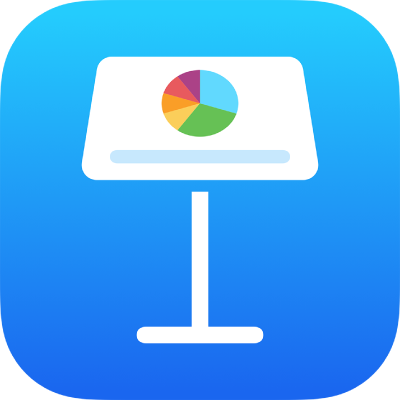
Změna pořadí snímků v aplikaci Keynote na iPhonu
V režimu snímku podržte prst na některém snímku v navigátoru snímků, dokud zdánlivě nevystoupí nad povrch, a pak ho přetáhněte na nové místo.
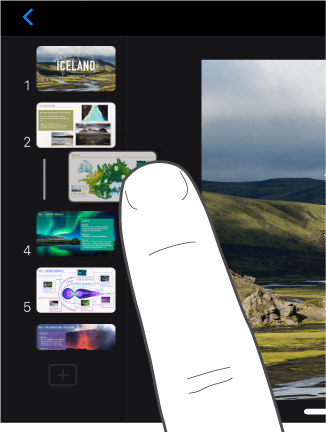
Chcete-li v režimu snímku vybrat více snímků, podržte prst na jednom snímku a pak jiným prstem klepejte na miniatury dalších snímků.
V režimu prosvětlovacího stolu podržte prst na některém snímku, dokud zdánlivě nevystoupí nad plochu, a potom ho přetáhněte na nové místo.
Chcete-li v režimu prosvětlovacího stolu vybrat více snímků, klepněte na některý snímek, dále dole na obrazovce klepněte na „Vybrat“ a potom klepnutím vybírejte snímky, které chcete přesunout. Podržte prst na vybraných snímcích, dokud zdánlivě nevystoupí nad plochu, přetáhněte je na nové místo a potom klepněte na Hotovo.
V zobrazení osnovy klepněte na horní řádek snímku, který chcete v textové osnově přesunout, podržte prstem
 , dokud snímek zdánlivě nevystoupí nad plochu, a potom ho přetáhněte na nové místo.
, dokud snímek zdánlivě nevystoupí nad plochu, a potom ho přetáhněte na nové místo.Chcete-li v zobrazení osnovy vybrat více snímků, klepněte na některý snímek v textové osnově, dále klepněte na
 a potom přetažením bílých úchytů výběru vyberte snímky, které chcete přesunout. Podržte prstem
a potom přetažením bílých úchytů výběru vyberte snímky, které chcete přesunout. Podržte prstem  , dokud snímky zdánlivě nevystoupí nad plochu, a potom je přetáhněte na nové místo.
, dokud snímky zdánlivě nevystoupí nad plochu, a potom je přetáhněte na nové místo.